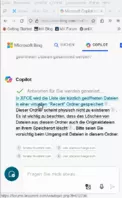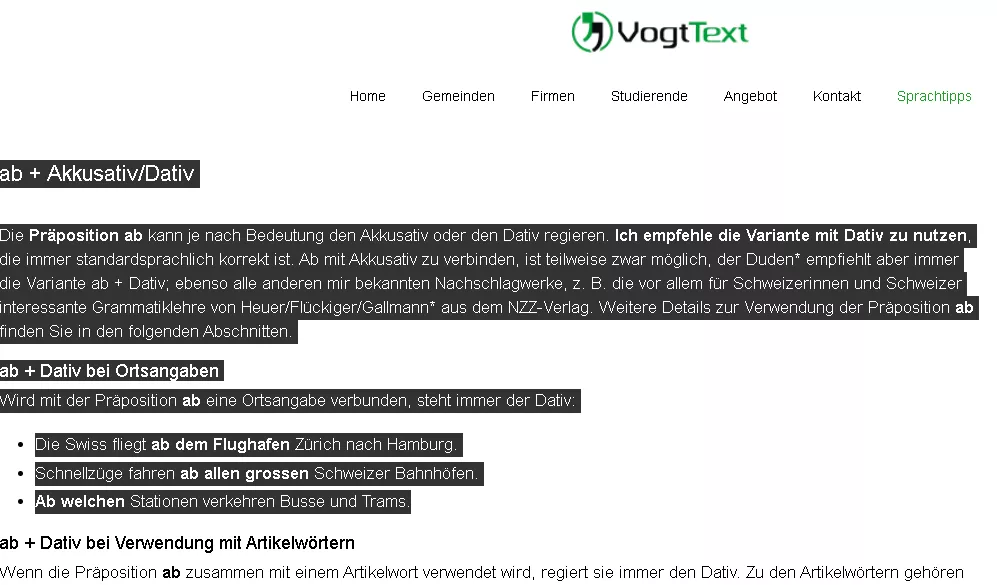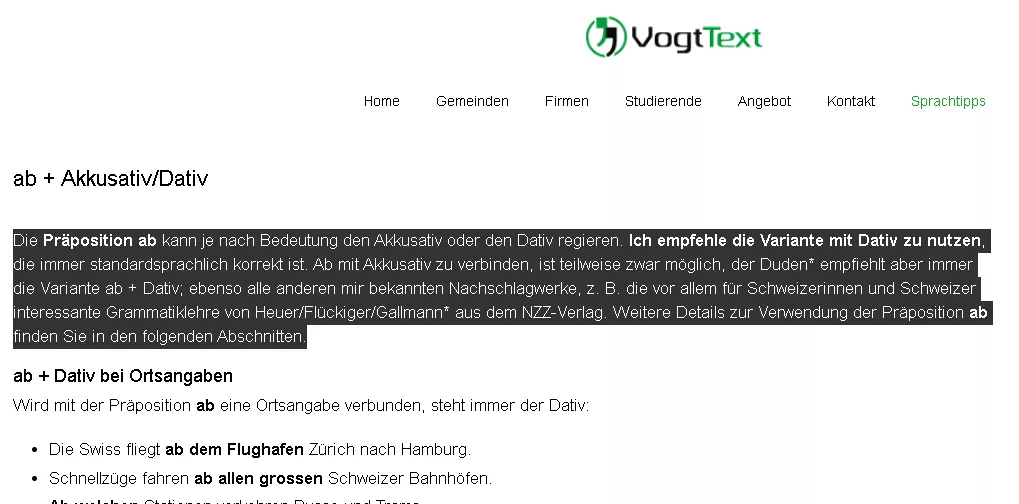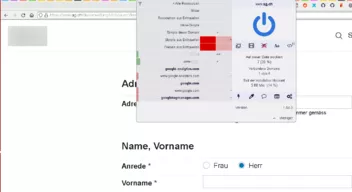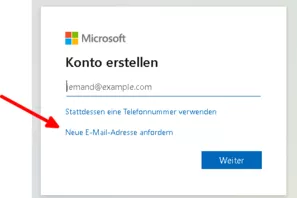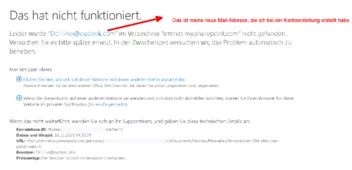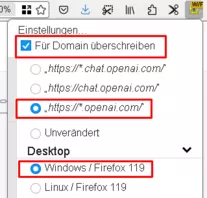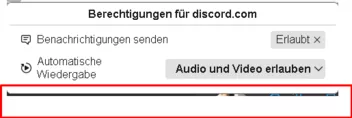Hallo zusammen
Ich nutze ab und zu den Copiloten von Microsoft.
Oft möchte ich gerne Wörter oder Wortgruppen aus der Antwort herauskopieren. Aber das klappt oft nicht.
Z. B. in folgendem Beispiel:
Wie kann ich das Wort "physisch" markieren und kopieren?
Ich habe auch diverse Tastenkombinationen ausprobiert.
Eine Antwort würde mich freuen.
Gruss
Bafire